
Como Conectarme A Mi Base De Datos Con Banahosting
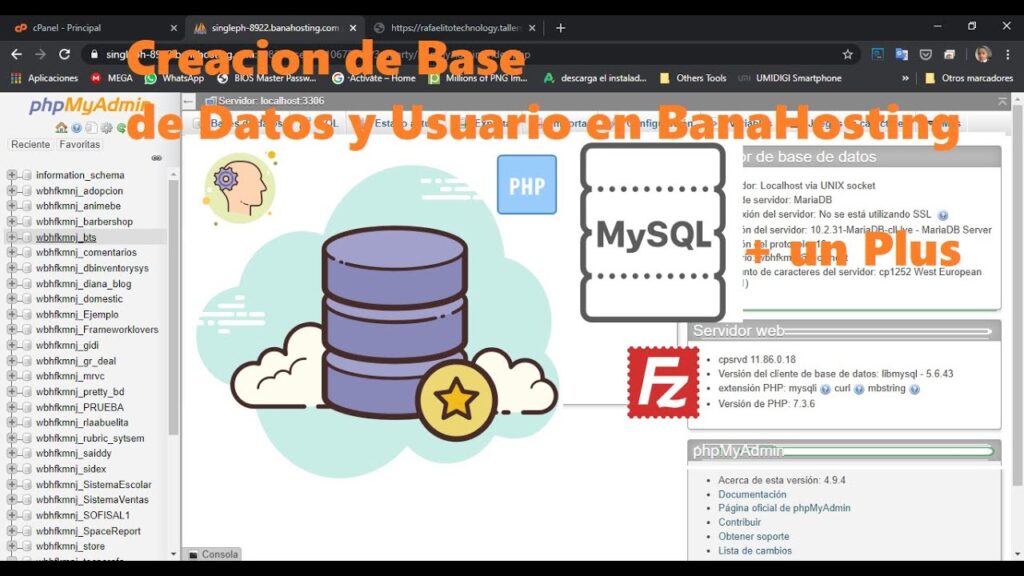
En este artículo de HostingPress, aprenderás cómo conectarte a tu base de datos en Banahosting. Exploraremos los pasos esenciales para que puedas acceder y gestionar tu información de manera efectiva, asegurando un rendimiento óptimo y seguridad en tu proyecto web. ¡Comencemos!
- Guía Paso a Paso para Acceder a tu Base de Datos en Banahosting: Optimiza tu Experiencia de Hosting
- ¿Qué se necesita para conectarse a una base de datos?
- ¿Cómo puedo conectar mi base de datos a mi página web?
- ¿Cómo puedo conectarme a una base de datos MySQL?
- ¿Cómo puedo subir una base de datos a mi hosting?
Guía Paso a Paso para Acceder a tu Base de Datos en Banahosting: Optimiza tu Experiencia de Hosting
Acceder a tu base de datos en Banahosting es una habilidad fundamental que te permitirá gestionar mejor tu sitio web y optimizar tu experiencia en el mundo del hosting. Aquí tienes una guía paso a paso para lograrlo de manera efectiva:
1. Inicia sesión en tu cPanel:
El primer paso es acceder a tu cuenta de cPanel. Dirígete al sitio web de Banahosting y haz clic en el enlace para acceder al panel de control. Introducir tus credenciales de acceso correctamente es crucial para continuar con el proceso.
2. Encuentra la sección de bases de datos:
Una vez dentro de cPanel, busca la sección etiquetada como "Bases de Datos". En esta sección, encontrarás varias opciones que te permitirán gestionar las bases de datos asociadas a tu cuenta de hosting.
 Como Configurar Correos Gmail En Banahosting
Como Configurar Correos Gmail En Banahosting3. Selecciona phpMyAdmin:
phpMyAdmin es la herramienta más popular para gestionar bases de datos MySQL. Haz clic en el ícono de phpMyAdmin para abrir la interfaz de administración. Asegúrate de que estás familiarizado con su entorno para evitar cometer errores.
4. Accede a tu base de datos:
Dentro de phpMyAdmin, verás una lista de bases de datos disponibles. Haz clic en la base de datos específica a la que deseas acceder. Este paso es importante porque te permitirá ver todas las tablas y datos almacenados en esa base de datos.
5. Realiza operaciones necesarias:
Ya dentro de tu base de datos, puedes realizar varias acciones como consultar, modificar o eliminar registros. Ten cuidado al realizar cambios, ya que modificaciones incorrectas pueden afectar el funcionamiento de tu sitio web.
6. Optimiza y respalda tu base de datos regularmente:
Para mantener tu base de datos en óptimas condiciones, realiza tareas de limpieza y optimización periódicamente. No olvides crear copias de seguridad antes de hacer cambios importantes para protegerte contra posibles pérdidas de datos.
 Como Configurar Los Dns De Un Dominio Banahosting
Como Configurar Los Dns De Un Dominio BanahostingCon estas instrucciones, estarás en camino de gestionar eficazmente tu base de datos en Banahosting y mejorar la eficiencia de tu hosting.
¿Qué se necesita para conectarse a una base de datos?
Para conectarse a una base de datos en el contexto de hosting, se necesitan los siguientes elementos esenciales:
1. Servidor de Base de Datos: Es el entorno donde se aloja físicamente la base de datos. Puede ser un servidor local o uno accesible a través de una red, generalmente proporcionado por tu proveedor de hosting.
2. Nombre de Usuario y Contraseña: Credenciales que te permiten autenticarte y establecer una conexión segura con la base de datos. Estos son proporcionados por tu proveedor cuando configuras la base de datos por primera vez.
⬇️ Mira Tambien Como Hacer Una Cuenta Aparte En Servidor Resseler Banahosting
Como Hacer Una Cuenta Aparte En Servidor Resseler Banahosting3. Nombre de la Base de Datos: Identificador único dentro del servidor de bases de datos que te permite acceder a la estructura adecuada donde están almacenados tus datos.
4. Dirección del Host: Puede ser una dirección IP o un nombre de host que indica el servidor donde está alojada tu base de datos.
5. Puerto: Número que especifica el canal de comunicación que se debe usar para conectar con el servidor de la base de datos. Por ejemplo, MySQL usa por defecto el puerto 3306.
6. Cliente o Software de Conexión: Aplicación o interfaz que facilita la interacción con la base de datos. Puede ser una aplicación en lenguaje de programación como PHP, Python, un cliente SQL como MySQL Workbench, o herramientas web como phpMyAdmin.
7. Driver adecuado: En algunos casos, especialmente al emplear lenguajes de programación para conectarse a bases de datos, es necesario tener instalado un driver específico que permita la comunicación entre el lenguaje y el tipo de base de datos (por ejemplo, MySQL, PostgreSQL).
Es crucial asegurarte de que todos estos elementos estén correctamente configurados para lograr una conexión exitosa y segura a tu base de datos desde tu hosting.
¿Cómo puedo conectar mi base de datos a mi página web?
Para conectar tu base de datos a tu página web en el contexto de Hosting, sigue estos pasos fundamentales:
1. Selecciona el tipo de base de datos: Asegúrate de saber qué tipo de base de datos estás utilizando, ya sea MySQL, PostgreSQL, SQL Server, etc., ya que cada una tiene sus propios métodos de conexión.
2. Accede a tu panel de control de Hosting: La mayoría de los proveedores de hosting ofrecen un panel de control (como cPanel, Plesk, o un panel personalizado) donde puedes gestionar tus bases de datos.
3. Crea la base de datos y el usuario: En el panel, busca la sección de bases de datos. Allí podrás crear una nueva base de datos y un usuario con privilegios adecuados. Asegúrate de tomar nota del nombre de la base de datos, el nombre de usuario y la contraseña.
4. Configura el archivo de conexión de tu sitio web: Tu aplicación web necesitará un archivo de configuración (por ejemplo, `config.php` para PHP) donde especificarás los detalles de la conexión:
- Host (generalmente "localhost" si el servidor de la base de datos está en el mismo servidor de tu sitio web)
- Nombre de la base de datos
- Nombre de usuario de la base de datos
- Contraseña del usuario
5. Escribe el código de conexión: Dependiendo del lenguaje de programación que estés utilizando (PHP, Python, Node.js, etc.), el código para conectarse a la base de datos variará. Aquí tienes un ejemplo básico en PHP:
```php
$servername = "localhost";
$database = "nombre_basedatos";
$username = "usuario";
$password = "contraseña";
// Crear conexión
$conn = new mysqli($servername, $username, $password, $database);
// Verificar conexión
if ($conn->connect_error) {
die("Conexión fallida: " . $conn->connect_error);
}
echo "Conexión exitosa";
```
6. Prueba la conexión: Carga tu página web y verifica que la conexión se realiza correctamente sin errores. Si hay problemas, revisa los datos de conexión y los permisos del usuario.
7. Permisos y seguridad: Asegúrate de que el usuario de la base de datos tenga solo los permisos necesarios para las operaciones que tu sitio web realizará. Esto ayuda a proteger tu base de datos ante potenciales vulnerabilidades.
Siguiendo estos pasos, deberías poder conectar exitosamente tu base de datos a tu página web en el entorno de Hosting.
¿Cómo puedo conectarme a una base de datos MySQL?
Conectarse a una base de datos MySQL es un paso esencial cuando estás trabajando en un proyecto de desarrollo web en un entorno de hosting. Aquí te explico cómo hacerlo:
1. Acceso a las Credenciales: Lo primero que necesitas son las credenciales de acceso a tu base de datos. Estas usualmente consisten en el nombre del host, nombre de la base de datos, nombre de usuario, y contraseña. En muchos servicios de hosting, estos se configuran durante la creación de la base de datos desde el panel de control.
2. Uso de phpMyAdmin: La mayoría de los proveedores de hosting ofrecen herramientas como phpMyAdmin para gestionar bases de datos MySQL. Una vez dentro, utiliza tus credenciales para acceder y administrar la base de datos.
3. Conexión mediante Código PHP:
- Asegúrate de tener habilitada la extensión mysqli o PDO_MySQL, dependiendo de cuál prefieras usar.
- Un ejemplo de conexión usando mysqli sería:
```php
$conexion = new mysqli("servidor", "usuario", "contraseña", "base_de_datos");
if ($conexion->connect_error) {
die("Error de conexión: " . $conexion->connect_error);
}
echo "Conexión exitosa";
```
- Y con PDO sería:
```php
try {
$conexion = new PDO("mysql:host=servidor;dbname=base_de_datos", "usuario", "contraseña");
$conexion->setAttribute(PDO::ATTR_ERRMODE, PDO::ERRMODE_EXCEPTION);
echo "Conexión exitosa";
} catch(PDOException $e) {
echo "Error de conexión: " . $e->getMessage();
}
```
4. Configuración del Firewall: Si estás utilizando un servicio de hosting que protege las bases de datos detrás de un firewall, asegúrate de que las conexiones estén permitidas desde la dirección IP de tu servidor o tu IP local, si es necesario.
5. SSL/TLS para Conexiones Seguras: En muchos casos, los proveedores de hosting permiten o requieren conexiones seguras a través de SSL/TLS. Configura tu conexión para utilizar estos protocolos si están disponibles para asegurar que tus datos viajen de manera segura.
Siguiendo estos pasos, podrás establecer una conexión exitosa con tu base de datos MySQL en un entorno de hosting. Recuerda siempre proteger tus credenciales y utilizar conexiones seguras para mantener la integridad y seguridad de tus datos.
¿Cómo puedo subir una base de datos a mi hosting?
Subir una base de datos a tu hosting puede parecer complicado al principio, pero siguiendo unos pasos específicos, puedes lograrlo de manera eficiente. Aquí te dejo una guía básica para hacerlo:
1. Acceso al Panel de Control: Lo primero que debes hacer es ingresar al panel de control de tu hosting. Los paneles más comunes son cPanel, Plesk o algún otro personalizado dependiendo de tu proveedor.
2. Crear una nueva base de datos: Una vez dentro del panel, busca la sección de bases de datos, normalmente llamada "Bases de Datos MySQL" o simplemente "Base de Datos". Aquí, deberás crear una nueva base de datos, asegurándote de tomar nota del nombre de la base de datos, el nombre de usuario y la contraseña que asignes.
3. Acceder a phpMyAdmin: Después de crear la base de datos, localiza la opción para entrar a phpMyAdmin. Este es un software que te permite gestionar bases de datos MySQL a través de una interfaz web.
4. Seleccionar la base de datos: En phpMyAdmin, verás una lista de todas las bases de datos disponibles. Selecciona la base de datos que acabas de crear.
5. Importar la base de datos: En phpMyAdmin, hay una pestaña etiquetada como "Importar". Haz clic en ella y verás una opción para subir un archivo desde tu computadora. Debes elegir el archivo SQL que deseas importar. Ten en cuenta que muchos proveedores tienen un límite de tamaño para las importaciones vía phpMyAdmin, así que si tu archivo es muy grande, podrías necesitar comprimirlo en un archivo .zip, .gzip, o .bzip2.
6. Ejecutar la importación: Una vez seleccionado el archivo, asegúrate de que las opciones estén configuradas correctamente (generalmente, las configuraciones predeterminadas funcionan bien a menos que tengas requisitos específicos) y presiona el botón "Continuar" para comenzar la importación. Si todo está correcto, phpMyAdmin importará los datos a tu base de datos y te mostrará un mensaje de éxito.
7. Verificación: Finalmente, regresa a la vista general de la base de datos para verificar que todos los datos se hayan cargado correctamente.
Si sigues estos pasos y todavía encuentras problemas, te recomiendo contactar al soporte técnico de tu proveedor de hosting, ya que ellos podrán ayudarte con configuraciones específicas de su plataforma.


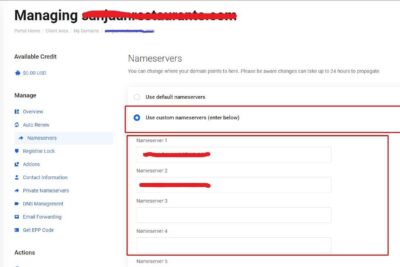



Deja una respuesta